3 Cara untuk Memulihkan / Mengembalikan Folder Unduhan yang Dihapus atau Dihapus pada Mac
"Apakah Anda tahu cara mengembalikan folder unduhan di macOS 10.13 (High Sierra)? Saya tidak sengaja menghapusnya beberapa hari yang lalu. Saya mencoba mengunduh program secara online kemarin. Tetapi setelah mengunduh, saya tidak bisa akses folder Unduhan. Temukan program yang diunduh. Jadi bagaimana cara mengembalikan folder Unduhan yang dihapus pada Mac saya? Jika ada perangkat lunak pemulihan folder yang baik, tolong bantu saya, terima kasih atas pesan Anda. "
"Saya mencoba membersihkan folder Unduhan di macOS 10.14 (Mojave) agar lebih banyak ruang kosong di Mac saya berjalan lebih cepat. Tetapi ketika saya masuk ke komputer, saya tidak melihat ikon Unduh. Apakah Anda tahu cara mengatasi masalah ini? "
"Halo! Kawan, file yang saya unduh sudah hilang! Karena ruang di hard drive saya penuh dan markup tercapai, saya memilih beberapa file yang tidak diinginkan dan menghapusnya untuk membebaskan sebagian ruang pada hard drive. Setelah menyelesaikan tugas, saya menemukan bahwa saya menghapus beberapa file berharga dari folder unduhan. Apa yang harus saya lakukan? Tolong bantu saya, terima kasih. "
Banyak pengguna Mac yang terbiasa menggunakan folder Unduh untuk membersihkan file yang tidak perlu atau bahkan menghapus folder "unduh" karena ini adalah cara yang baik untuk menghemat waktu dan juga cara untuk melindungi privasi. Namun, saat Anda membersihkan file dan folder, Anda dapat secara tidak sengaja menghapus folder Unduhan dan menghapus semua file yang diunduh. Bahkan jika perintah yang salah digunakan pada terminal, kesalahan fungsi salin / tempel dan kejadian kehilangan data lainnya dapat mengakibatkan penghapusan folder.
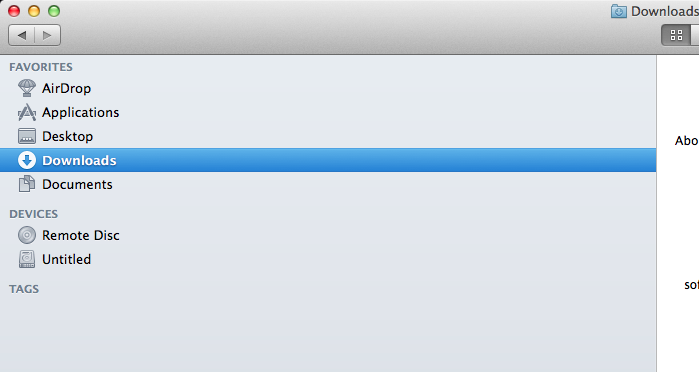 <
<Dalam hal ini, Anda perlu tahu cara memulihkan folder "Unduhan" di Mac Anda. Pada artikel ini, kami menyediakan tiga cara untuk mencoba memulihkan folder "Unduhan" di Mac Anda.
Pertama-tama kita perlu memahami dasar-dasar menghapus folder "Unduhan" di Mac Anda.
Saat Anda menghapus folder Unduhan, folder itu masih tersembunyi di Mac. Setelah Anda menyadari bahwa Anda telah menghapus folder Unduhan, hentikan operasi lebih lanjut di komputer Anda. Jika tidak, folder Unduhan dan file yang diunduh akan ditimpa dengan data baru dan tidak dapat dipulihkan.
Untuk memulihkan folder yang dihapus di Mac Anda, coba tiga metode berikut.
Metode 1: Kembalikan folder "Unduhan" dari sampah
Tindakan "Perintah + Hapus" memindahkan file dan folder yang Anda pilih ke Tempat Sampah. Karenanya, pertama, cari folder Unduhan yang dihapus dari Sampah. Jika folder ditemukan, kembalikan ke lokasi semula. Jika folder tidak ada, Anda mungkin sudah mengosongkan tempat sampah. Dalam hal ini, coba metode pemulihan lain.
Metode 2: Pulihkan menggunakan Time Machine
Jika Anda membuat cadangan folder Unduhan menggunakan utilitas cadangan Time Machine, Anda dapat menggunakan cadangan ini untuk memulihkan folder Unduhan yang Anda hapus secara tidak sengaja. Jika Anda tidak mencadangkan sebelum data hilang, coba gunakan metode pemulihan ketiga.
Metode 3: Pulihkan dengan menggunakan perangkat lunak pemulihan data Mac
Jika dua metode pertama tidak membantu Anda, maka pilih solusi pemulihan perangkat lunak. Untuk berhasil dan cepat memulihkan folder unduhan yang dihapus, Anda perlu mengunduh dan menginstal Mac Any Data Recovery Pro, salah satu perangkat lunak pemulihan Mac yang paling tepercaya, untuk membantu Anda memulihkan folder unduhan yang dihapus di Mac Anda tanpa kesulitan.
3 langkah mudah untuk membantu Anda memulihkan folder "Unduhan" yang dihapus dari Mac Anda
Langkah 1: Pilih jenis file yang akan dipindai
Memulai Mac Any Data Recovery Pro, Anda dapat memilih untuk memindai jenis file yang perlu Anda pulihkan. Kemudian klik tombol "Mulai".

Langkah 2: Pilih hard drive untuk dipindai
Pertama-tama tentukan lokasi folder Unduhan pada Mac Anda. Pilih hard drive yang benar dan klik Scan.

Langkah 3: Pratinjau dan pulihkan folder unduhan di Mac Anda
Setelah pemindaian selesai, pilih file dan pratinjau. Pilih dan klik "Pulihkan" untuk menyimpannya di folder "Unduhan".


